Pyhont-Datei nicht gefunden Fehler
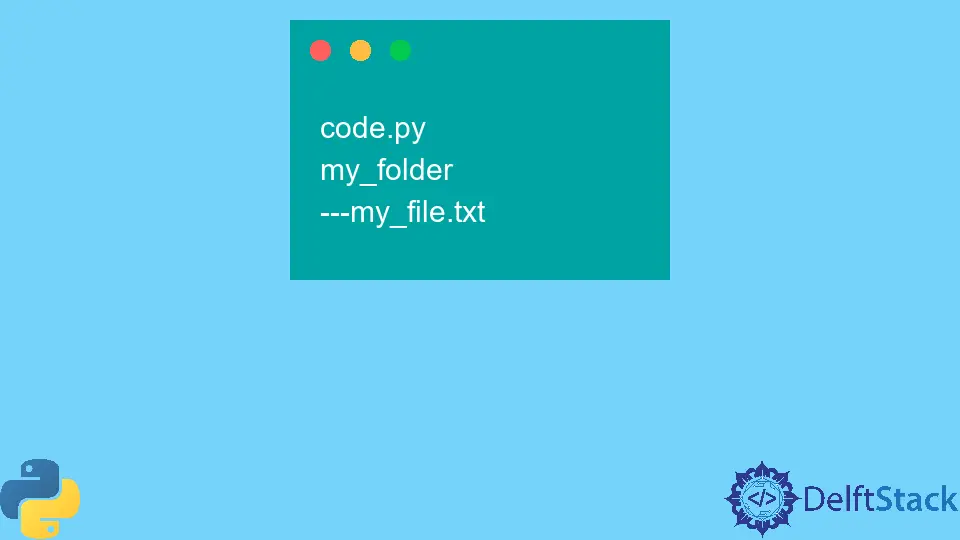
Der FileNotFoundError ist ein beliebter Fehler, der auftritt, wenn Python Probleme hat, die Datei zu finden, die Sie öffnen möchten. Dieser Artikel behandelt den FileNotFoundError in Python und seine Lösung.
Datei-I/O in Python
Python verfügt über integrierte Funktionen, die zum Ändern von Dateien verwendet werden. Eine Datei ist ein Objekt, das auf dem Speichergerät des Computers gespeichert ist.
Die Python-Funktion open() wird zum Öffnen von Dateien verwendet. Es hat zwei Parameter.
| Parameter | Beschreibung |
|---|---|
filename |
Der Name der Datei, die Sie öffnen möchten. |
mode |
Die Operation, die Sie für die Datei ausführen möchten. |
Es gibt mehrere Modi, die unterschiedliche Operationen ermöglichen.
| Modus | Verwendung |
|---|---|
r |
Öffnen und lesen Sie eine bereits vorhandene Datei. |
a |
Daten öffnen und an eine bereits vorhandene Datei anhängen. |
w |
Öffnen Sie eine vorhandene Datei, um Daten darauf zu schreiben. Erstellt eine neue Datei, wenn keine Datei mit demselben Namen vorhanden ist. |
Ursachen für FileNotFoundError in Python
Beim Öffnen von Dateien kann ein Fehler namens FileNotFoundError auftreten, wenn Python die angegebene zu öffnende Datei nicht finden kann. Der folgende Beispielcode erzeugt den folgenden Fehler.
Beispielcode:
# Python 3.x
file = open("text.txt", "r")
Ausgang:
#Python 3.x
Traceback (most recent call last):
File "c:/Users/LEO/Desktop/Python/main.py", line 2, in <module>
datafile = open('text.txt','r')
FileNotFoundError: [Errno 2] No such file or directory: 'text.txt'
Grund 1 – Datei nicht im aktuellen Verzeichnis vorhanden
Normalerweise liegt der Hauptgrund darin, dass sich die Datei nicht in demselben Ordner befindet, in dem der Code ausgeführt wird. Standardmäßig sucht die Funktion open() nach der Datei im selben Ordner, in dem sich die Codedatei befindet.
Angenommen, die Verzeichnisstruktur sieht so aus.
code.py
my_folder
---my_file.txt
Der Fehler wird ausgelöst, wenn der Benutzer die my_file.txt mit dem folgenden Code öffnet.
Beispielcode:
# Python 3.x
file = open("my_file.txt", "r")
Ausgang:
#Python 3.x
---------------------------------------------------------------------------
FileNotFoundError Traceback (most recent call last)
<ipython-input-4-0fc1710b0ae9> in <module>()
----> 1 file = open('my_file.txt','r')
FileNotFoundError: [Errno 2] No such file or directory: 'my_file.txt'
Grund 2 – Falscher Dateiname oder Erweiterung
Der Benutzer gibt einen falschen Dateinamen oder eine falsche Erweiterung an, wenn der Fehler auftritt, obwohl sich die Datei im richtigen Verzeichnis befindet.
Angenommen, der Benutzer hat eine Datei namens my_file.txt. Wenn der Dateiname oder die Erweiterung falsch ist, wird der Fehler in beiden Situationen ausgelöst.
Beispielcode:
# Python 3.x
file = open("my_file2.txt", "r")
Ausgang:
#Python 3.x
---------------------------------------------------------------------------
FileNotFoundError Traceback (most recent call last)
<ipython-input-5-4dd25a062671> in <module>()
----> 1 file = open('my_file2.txt','r')
FileNotFoundError: [Errno 2] No such file or directory: 'my_file2.txt'
Hier ist ein weiteres Beispiel.
Beispielcode:
# Python 3.x
file = open("my_file.jpg", "r")
Ausgang:
#Python 3.x
---------------------------------------------------------------------------
FileNotFoundError Traceback (most recent call last)
<ipython-input-6-d1645df0ff1f> in <module>()
----> 1 file = open('my_file.jpg','r')
FileNotFoundError: [Errno 2] No such file or directory: 'my_file.jpg'
Lassen Sie uns nun die Lösung für den FileNotFoundError in Python besprechen.
Lösung 1 – Geben Sie den vollständigen Dateipfad an
Prüfen Sie zunächst, ob sich die Zieldatei im richtigen Ordner befindet. Wenn es sich nicht im selben Ordner wie die Codedatei befindet, sollte es in denselben Ordner wie die Codedatei verschoben werden.
Wenn dies nicht möglich ist, sollten Sie den vollständigen Dateipfad im Dateinamenparameter der Öffnungsfunktion angeben. Dateipfade funktionieren unter Windows folgendermaßen:
C:\Users\username\filename.filetype
Der vollständige Pfad zur Datei muss in der Öffnen-Funktion angegeben werden. Ein Beispielcode mit einem Dummy-Pfad wird unten erwähnt.
Beispielcode:
# Python 3.x
file = open(r"C:\Folder1\Subfolder1\text.txt")
Lösung 2 – Geben Sie den korrekten Dateinamen und die richtige Erweiterung an
Sie können den Dateinamen und die Erweiterung, die Sie öffnen möchten, erneut überprüfen. Schreiben Sie dann den korrekten Namen in die Methode open().
Angenommen, Sie möchten my_file.txt öffnen. Der Code würde wie folgt aussehen.
Beispielcode:
# Python 3.x
file = open("my_file.txt", "r")
I am Fariba Laiq from Pakistan. An android app developer, technical content writer, and coding instructor. Writing has always been one of my passions. I love to learn, implement and convey my knowledge to others.
LinkedInVerwandter Artikel - Python Error
- Adresse wird bereits verwendet Fehler in Python
- AttributeError: __Exit__ in Python
- AttributeError: 'Dict'-Objekt hat kein Attribut 'Append' in Python
- AttributeError: 'NoneType'-Objekt hat kein Attribut 'Text' in Python
- AttributeError: Int-Objekt hat kein Attribut
- AttributeError: Modul Urllib hat keine Attributanforderung
